如何使用Rank函数?
发布时间:2020年11月30日 15:24
说到办公软件,Excel是我们在日常工作中是经常会使用到的,对于简单的工作而言,统计数据的表格就可以满足工作需要,但是如果涉及财务类的工作,就要使用Excel中较为复杂的功能了,例如Rank函数,那么你知道什么是Rank函数吗?如何使用Rank函数呢?下面,小编就来为大家介绍下。
rank函数是排名函数。rank函数最常用的是求某一个数值在某一区域内的排名。rank函数语法形式:rank(number,ref,[order])。函数名后面的参数中number为需要求排名的那个数值或者单元格名称(单元格内必须为数字),ref为排名的参照数值区域,order的为0和1,默认不用输入,得到的就是从大到小的排名,若是想求倒数第几,order的值请使用1。
下面给出几个rank函数的范例:
正排名
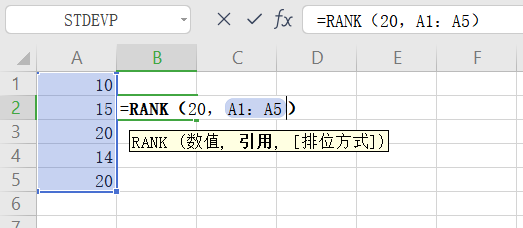
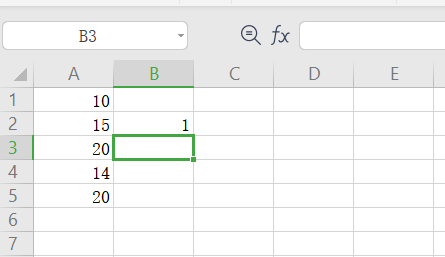
我们在B2单元格求20这个数值在A1:A5区域内的排名情况,我们并没有输入order参数,不输入order参数的情况下,默认order值为0,也就是从高到低排序。此例中20在A1:A5区域内的正排序是1,所以显示的结果是1。
倒排名
我们在上面示例的情况下,将order值输入为1,发现结果大变,因为order值为1,意思是求倒数的排名,20在A1:A5区域内的倒数排名就是4。
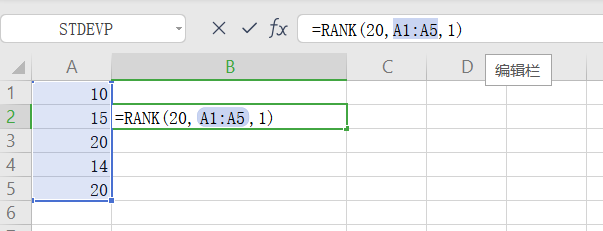
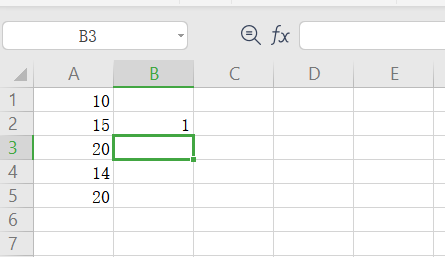
如果你不记得此函数如何使用,你可以点击“插入”“函数”,类别选择“全部”,然后任意选择下方的一个函数名,然后按键盘上的“R”键,你很快就可以找到rank函数了。
Rank函数能够将数字的排名单独显示在另一列,而且可以去除重名次。在学习Excel的过程中,很多新手对此都不太了解,但是看了小编所介绍的以上内容,是不是对Rank函数多了几分了解呢。大家可以结合实际操作来进行记忆,以此来加深印象。





